【找到win10便利贴】
点击电脑桌面右下角的开始按钮,点击“所有应用”条目,出现程序列单,找到“windows附件”,点击,找到“便利贴”。打开。
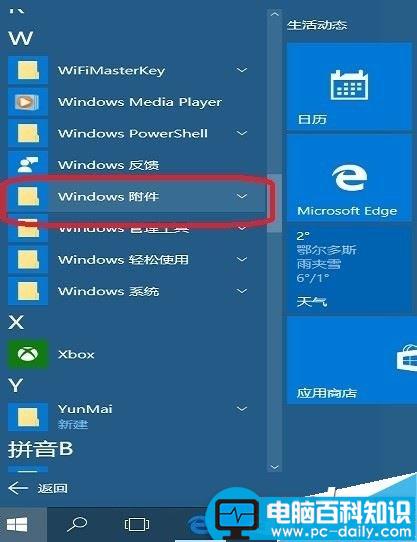
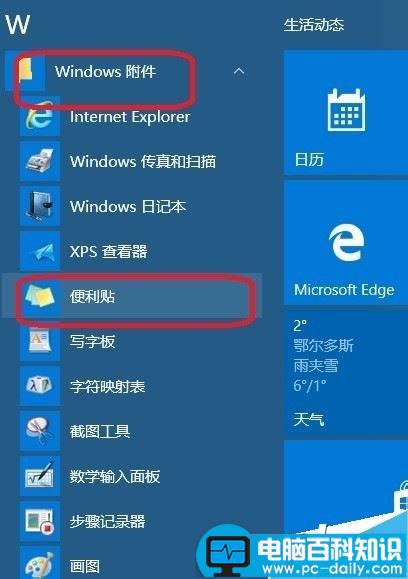
【将便利贴放在桌面合适位置】
在其中键入重要工作提醒。
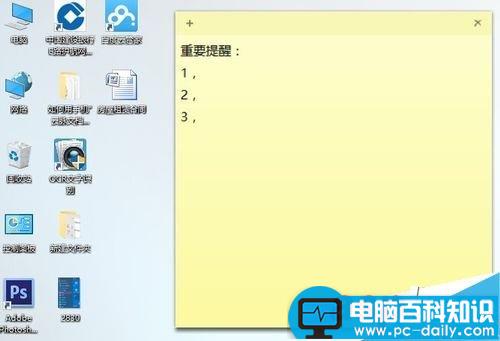
【调整便利贴大小】
用鼠标左键摁住便利贴右下角,出现箭头,拉动,即可将调整其大小。

【增加便利贴数量】
有时需要增加便利贴数量,请点击便利贴左上角的“+”,随即就在右侧增加一个便利贴。
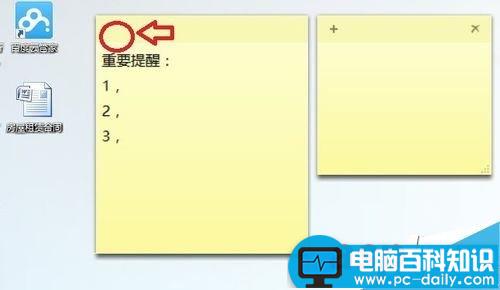
【改变便利贴颜色】
在便利贴键入文字的地方,点击右键,出现下拉菜单,如图所示。我选择了蓝色,比较养眼吧。
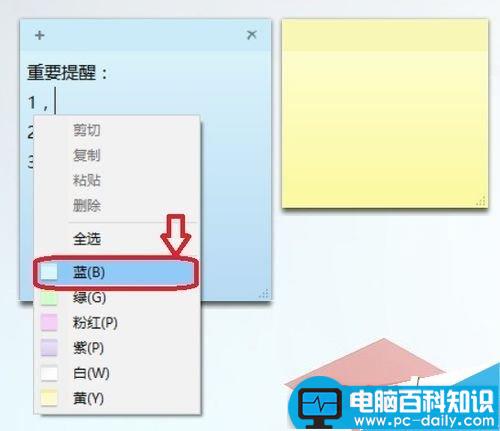
【将三个以上的便利贴叠加放在一起】
在多个便利贴的情况下,为了节省桌面空间,可以将其拖放着、错落有致的叠加起来,看着也美观一些。
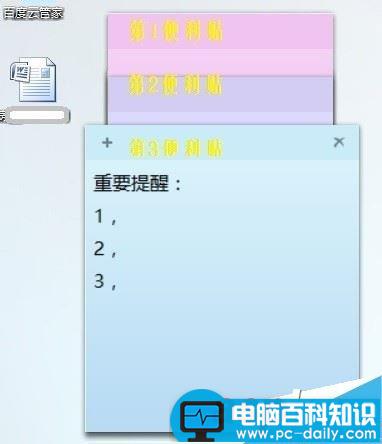
【为打开便利贴程序方便,将其固定在任务栏上】
如图,可以将其固定在任务栏,方便以后,直接打开。
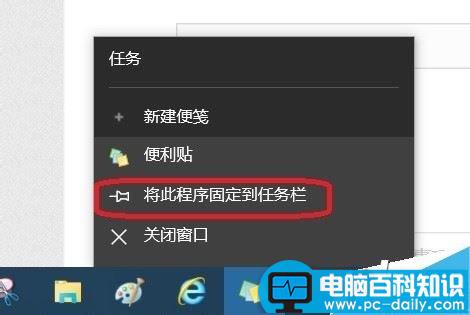
【删除便利贴】
在便利贴的右上角,点击“×”,可以删除便利贴,删除后不可恢复,请大家慎重操作。我已删除一个。
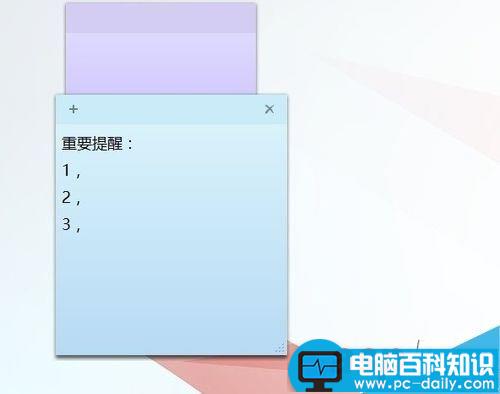
【隐藏便利贴】
有时觉得便利贴干扰你,请你在下方的任务栏的便利贴图标处,点击右键,选择“关闭窗口”即可。
关闭窗口是隐藏了便利贴,并没有删除。重新打开便利贴程序,还在。重启电脑后,也在如果再次出现在电脑桌面上,需要再次打开一下,也很方便的。
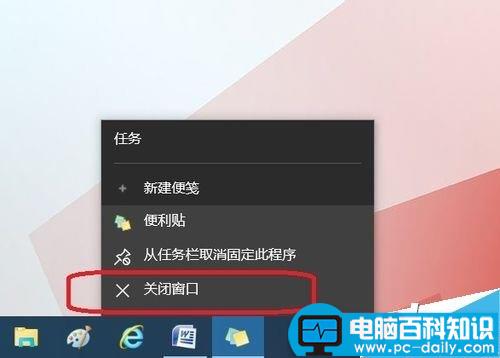


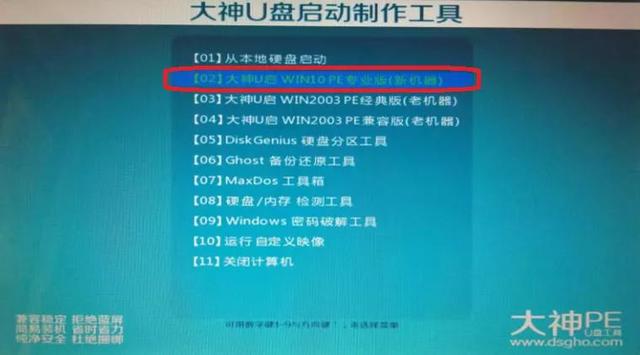

![RedHat服务器上[Errno 5] OSError: [Errno 2]的解决方法](https://img.pc-daily.com/uploads/allimg/4752/11135115c-0-lp.png)

